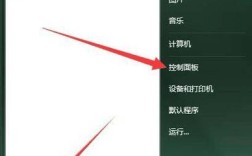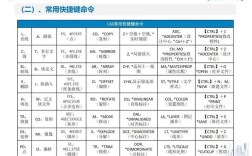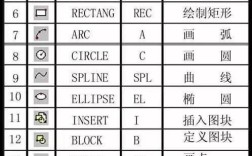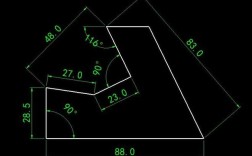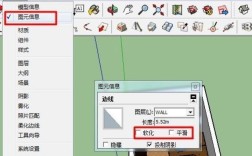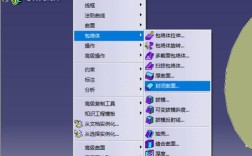在CAD软件中,放大命令是用户最常使用的功能之一,它能够帮助用户更清晰地查看图形细节,提高绘图和编辑的效率,CAD中的放大命令并非单一指令,而是包含了一系列视图操作工具,这些工具通常集成在“视图”菜单或“标准”工具栏中,通过不同的方式实现图形的局部放大或整体显示调整,掌握这些放大命令的使用方法和技巧,对于提升CAD操作水平至关重要。
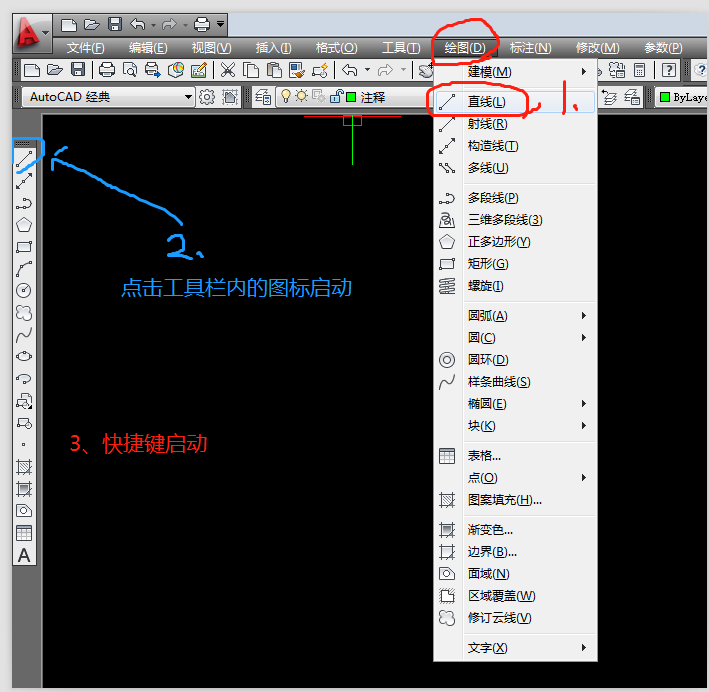
从基础功能来看,最常用的放大命令是“窗口缩放”(Zoom Window),该命令允许用户通过鼠标拖拽绘制一个矩形区域,软件会自动将这个区域放大至充满整个绘图窗口,具体操作时,用户需先启动“窗口缩放”命令(快捷键通常为W),然后依次点击矩形的两个对角点即可,这种放大方式特别适合查看图形中的局部细节,例如机械零件的螺纹结构或建筑图纸的墙体连接处,与“窗口缩放”相对应的是“动态缩放”(Zoom Dynamic),该命令提供了更灵活的视图控制:用户可以先显示整个图形的生成范围,然后通过一个可移动的视图框选择需要放大的区域,视图框的大小和位置均可调整,这种动态交互方式在处理复杂图纸时尤为实用。
对于需要快速调整视图比例的场景,“比例缩放”(Zoom Scale)命令提供了精确的缩放控制,用户可以通过输入具体的比例值(如2x表示放大两倍,0.5x表示缩小一半)来调整视图大小,这种方式在需要按固定比例查看图形时非常高效,例如检查图纸是否符合特定打印比例要求。“范围缩放”(Zoom Extents)命令能够自动调整视图,使所有图形对象(包括冻结图层上的对象)尽可能大地显示在绘图窗口中,当用户打开一个包含多个分散对象的图纸时,使用该命令可以快速了解图形的整体布局。
在三维建模环境中,放大命令的应用更为复杂,除了上述的二维缩放功能外,CAD还提供了“实时缩放”(Zoom Realtime)命令,用户按住鼠标左键并上下拖动即可连续缩放视图,这种动态缩放方式在三维模型旋转和观察时非常流畅,配合“三维动态观察器”(3D Orbit)使用时,用户可以在缩放的同时调整观察角度,实现对三维模型的全方位查看,需要注意的是,在三维缩放过程中,若出现图形显示异常(如线框显示混乱),可使用“重生成”(Regen)命令刷新视图,该命令会重新计算图形的数据库并重绘屏幕,确保显示的正确性。
为了提高放大操作的效率,CAD软件还支持自定义缩放中心和缩放比例,通过“中心缩放”(Zoom Center)命令,用户可以指定一个点作为新的视图中心,并输入缩放比例或高度值来调整视图,这种操作方式在需要保持视图中心点不变的情况下特别有用,例如在绘制长条形图形时,可以始终以图形中心为基准进行局部放大,结合“命名视图”(Named Views)功能,用户可以将常用的放大状态保存为视图名称,在需要时快速调用,避免重复的缩放操作。
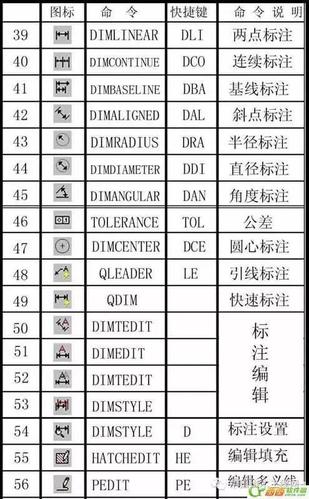
在实际应用中,放大命令的快捷键设置对操作效率影响显著,大多数CAD软件允许用户自定义快捷键,例如将“窗口缩放”设置为“Z+空格+W”,将“实时缩放”设置为“Z+空格+空格”,通过合理设置快捷键,用户可以减少鼠标操作,实现更流畅的绘图工作流,使用带滚轮的鼠标时,直接滚动滚轮即可实现实时缩放,但需注意在CAD中按住滚轮并拖动是平移视图,而非旋转视图(旋转视图通常需要使用“VPOINT”命令或“三维动态观察器”)。
对于大型复杂图纸,频繁使用放大命令可能导致图形显示卡顿,可以通过优化图形设置来提升性能:例如关闭不必要的图层、使用“快速缩放”(Quick Zoom)选项(该选项会临时显示虚拟屏幕以提高缩放速度)、或降低图形显示精度(如将“圆和弧的平滑度”参数调低),在完成细节编辑后,再恢复这些参数的原始设置,以确保图形质量。
| 缩放命令类型 | 快捷键 | 适用场景 | 操作特点 |
|---|---|---|---|
| 窗口缩放 | W | 查看局部细节 | 通过矩形框选区域放大 |
| 动态缩放 | D | 复杂图纸浏览 | 可移动调整视图框 |
| 比例缩放 | S | 精确比例查看 | 输入数值控制缩放比例 |
| 范围缩放 | E | 全局视图调整 | 自动适应所有图形对象 |
| 实时缩放 | 鼠标滚轮 | 快速动态缩放 | 拖动鼠标连续缩放 |
在CAD绘图流程中,放大命令往往与其他视图命令配合使用,在放大查看细节后,可能需要使用“平移”(Pan)命令调整视图位置;在完成局部编辑后,可能需要使用“上一个”(Zoom Previous)命令返回之前的视图状态,这种命令组合使用的方式,能够帮助用户在不同视图间快速切换,保持绘图思路的连贯性,在布局空间(图纸空间)中,放大命令的操作与模型空间有所不同,此时缩放的是视口而非图形本身,用户需要通过“视口缩放”(Zoom XP)命令来调整视口比例,以满足不同图纸的打印要求。
相关问答FAQs:
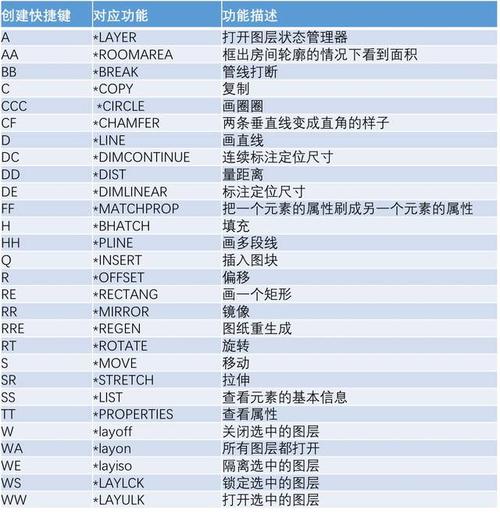
Q1:为什么在CAD中使用放大命令后,图形显示变得模糊或锯齿状?
A:这通常是由于图形显示分辨率或平滑度设置不足导致的,可以通过以下方法解决:1)在“选项”对话框的“显示”选项卡中,提高“圆和弧的平滑度”参数值(建议设置为10000以上);2)使用“视图”菜单中的“重生成”(REGEN)命令刷新视图;3)检查显卡驱动是否更新至最新版本,确保硬件加速功能正常启用。
Q2:如何在CAD中快速返回放大前的视图状态?
A:CAD提供了多种返回之前视图的方法:1)使用“上一个缩放”(Zoom Previous)命令(快捷键为P),该命令会自动记录最近10次的视图状态,可连续使用;2)点击标准工具栏中的“缩放上一个”按钮;3)在命令行输入“Z”后按空格,再输入“P”并执行;4)对于命名视图,可在“视图”管理器中直接选择已保存的视图名称快速切换。